win10ftp服务器怎么搭建 win10电脑如何搭建ftp服务器
更新时间:2023-08-17 13:39:43作者:runxin
在win10系统中,ftp服务器是在互联网上提供文件存储和访问服务的计算机,它们依照ftp协议提供服务,可能不少用户在使用win11电脑的过程中,也都不懂得系统ftp服务器的搭建方法,对此win10ftp服务器怎么搭建呢?其实方法很简单,接下来小编就给大家介绍一篇win10电脑如何搭建ftp服务器。
具体方法:
第一步:启动IIS服务
1. 打开控制面板,找到“程序”,点击“打开或关闭Win功能”。
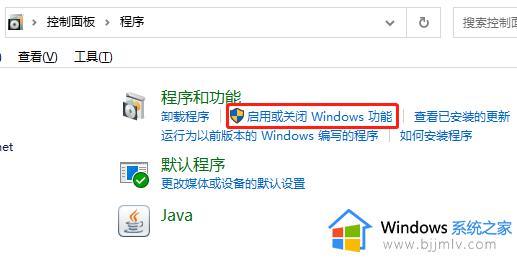
2. 选择如下内容。
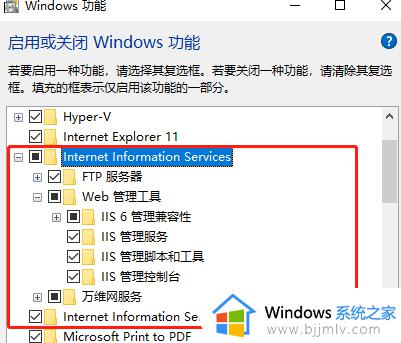
第二步:搭建FTP服务器
1. 搜索并且打开IIS,然后“网站” , 添加FTP站点,填写站点信息, 绑定和SSL设置,SSL选择无SSL。
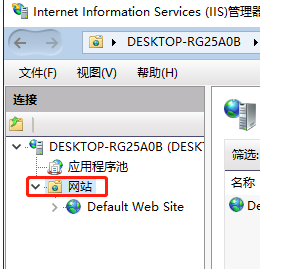
2. 第一个选择基本,授权选择“所有用户”,权限都选上。
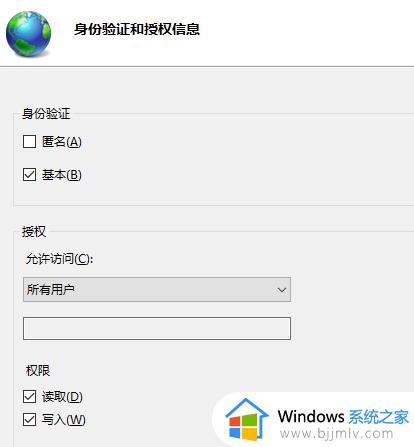
第三步:设置防火墙
1. 进入系统这里,找到防火墙。
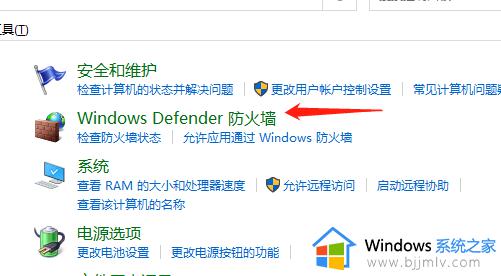
2. 勾选上这个“允许应用或功能”。
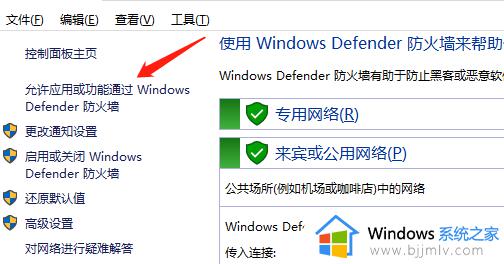
3. 这里的FTP勾选上,接着你再测试一下就可以了。
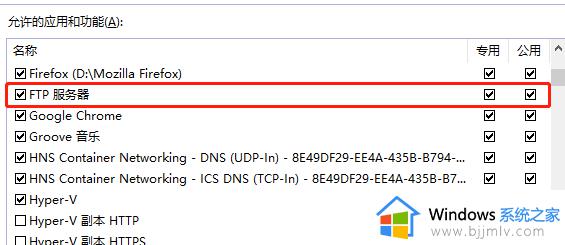
以上就是小编给大家讲解的win10电脑如何搭建ftp服务器的全部步骤了,如果你也有相同需要的话,可以按照上面的方法来操作就可以了,希望本文能够对大家有所帮助。
win10ftp服务器怎么搭建 win10电脑如何搭建ftp服务器相关教程
- win10如何快速搭建ftp服务器 win10搭建ftp服务器详细步骤教程
- win10怎样搭建dns服务器 win10电脑搭建dns服务器的步骤
- win10ntp服务器怎么搭建 搭建win10ntp服务器教程
- win10怎么打开ftp服务 开启win10ftp服务的教程
- windows10开启ftp服务的方法 win10电脑怎么开启FTP服务
- iis搭建网站教程win10 win10如何用iis搭建网站
- win10怎么设置代理ip服务器上网 win10如何设置ip代理服务器
- win10更改时间服务器如何操作 win10怎么修改时间服务器
- win10建议关闭的服务是什么 win10服务里哪些可以关闭
- win10代理服务器出现问题怎么办 如何修复win10代理服务器
- win10如何看是否激活成功?怎么看win10是否激活状态
- win10怎么调语言设置 win10语言设置教程
- win10如何开启数据执行保护模式 win10怎么打开数据执行保护功能
- windows10怎么改文件属性 win10如何修改文件属性
- win10网络适配器驱动未检测到怎么办 win10未检测网络适配器的驱动程序处理方法
- win10的快速启动关闭设置方法 win10系统的快速启动怎么关闭
win10系统教程推荐
- 1 windows10怎么改名字 如何更改Windows10用户名
- 2 win10如何扩大c盘容量 win10怎么扩大c盘空间
- 3 windows10怎么改壁纸 更改win10桌面背景的步骤
- 4 win10显示扬声器未接入设备怎么办 win10电脑显示扬声器未接入处理方法
- 5 win10新建文件夹不见了怎么办 win10系统新建文件夹没有处理方法
- 6 windows10怎么不让电脑锁屏 win10系统如何彻底关掉自动锁屏
- 7 win10无线投屏搜索不到电视怎么办 win10无线投屏搜索不到电视如何处理
- 8 win10怎么备份磁盘的所有东西?win10如何备份磁盘文件数据
- 9 win10怎么把麦克风声音调大 win10如何把麦克风音量调大
- 10 win10看硬盘信息怎么查询 win10在哪里看硬盘信息
win10系统推荐